
- •Первый запуск
- •Краткое знакомство с интерфейсом
- •Настройка программы
- •Общие настройки программы
- •Настройки редактирования
- •Настройки отображения временных единиц
- •Настройки отображения гиперссылок
- •Настройки параметров сохранения
- •Настройки просмотра
- •Настройки панелей инструментов
- •Оновные элементы интерфейса
- •Рабочая область ms Project
- •Представления
- •Что нового вы узнали?
- •Типы таблиц ms Project
- •Просмотр данных с помощью таблиц
- •Добавление, удаление и форматирование колонок
- •Создание новой таблицы
- •Создание таблицы на основе существующей
- •Редактирование таблиц
- •Пример создания собственной таблицы
- •Редактирование данных в таблицах
- •Форматирование данных в таблицах
- •Что нового вы узнали?
- •Сортировка
- •Фильтрация
- •Структурная фильтрация
- •Автофильтр
- •Фильтры
- •Создание фильтра
- •Пример создания собственного фильтра
- •Создание фильтра на основе существующего
- •Создание фильтра на основе автофильтра
- •Группировка
- •Настройка параметров группировки
- •Создание и редактирование групп
- •Сочетание методов сортировки, группировки и фильтрации
- •Что нового вы узнали?
- •Диаграммы
- •Диаграмма Ганта
- •Форматирование диаграммы Ганта
- •Настройка формы и цвета отрезков
- •Настройка текстовой информации, отображаемой рядом с отрезком
- •Групповое форматирование элементов диаграммы
- •Форматирование текстовых стилей
- •Форматирование шкалы времени
- •Вспомогательные линии
- •Пример форматирования диаграммы
- •Настройка дополнительных параметров диаграммы
- •Мастер диаграмм Ганга
- •Редактирование проектных данных на диаграмме Ганта
- •Что нового вы узнали?
- •Виды сетевых графиков в ms Project
- •Сетевой график
- •Форматирование сетевого графика
- •Форматирование блока
- •Создание шаблона блока
- •Операции над шаблонами блоков
- •Форматирование групп блоков
- •Настройка дополнительных параметров
- •Редактирование проектных данных на сетевом графике
- •Панель инструментов сетевого графика
- •Cхема данных
- •Что нового вы узнали?
- •Календарь
- •Форматирование календаря
- •Форматирование стилей отрезков
- •Форматирование шкалы времени
- •Настройка дополнительных параметров календаря
- •Редактирование проектных данных на календаре
- •График ресурсов
- •Форматирование ресурсного графика
- •Выбор типа отображаемой на графике информации
- •Настройка параметров отображения данных на диаграмме
- •Шкала времени, сетка и стили текста
- •Редактирование проектных данных на ресурсном графике
- •Что нового вы узнали?
- •Диаграмма использования задач
- •Выбор типа отображаемой на графике информации и ее форматирование
- •Шкала времени, сетка и стили текста
- •Редактирование проектных данных на диаграмме использования задач
- •Диаграмма использования ресурсов
- •Форматирование диаграммы использования ресурсов и редактирование данных на ней
- •Использование фильтрации, группировки и сортировки данных на диаграммах
- •Фильтрация данных на диаграммах без таблиц
- •Сортировка данных на диаграммах без таблиц
- •Группировка данных на диаграммах без таблиц
- •Что нового вы узнали?
- •Принципы работы с представлениями
- •Просмотр информации с помощью представлений
- •Использование окон
- •Создание нового представления
- •Создание представления на основе существующего
- •Настройка существующего представления
- •Настройка отображаемой на форме информации
- •Удаление и перемещение представлений и их составляющих
- •Пример использования Организатора
- •Сохранение настроек диаграмм и представлений
- •Что нового вы узнали?
- •Планирование проектов
- •Что такое проект?
- •Проект как временное явление
- •Составляющие проектного плана
- •Завершающие задачи
- •Длительность и трудозатраты
- •Зависимости и связи
- •Роли и ресурсы
- •Стоимость ресурсов
- •Проектный треугольник
- •Планирование проекта в ms Project
- •Определение проекта
- •Способ планирования и основные даты
- •Общие настройки календаря
- •Пример настройки календаря
- •Параметры календарного плана
- •Помощь в планировании
- •Что нового вы узнали?
- •Определение состава работ
- •Скелетный план работ
- •Определение длительностей задач
- •Определение связей между задачами
- •Типы связей задач
- •Использование задержек и опережений
- •Способы редактирования связей
- •Редактирование связей в форме
- •Редактирование связей в диалоговом окне сведений о задаче
- •Дата начала проекта
- •Ограничения
- •Как ограничения влияют на расписание
- •Ввод ограничений
- •Крайние сроки
- •Что выбрать — ограничения или крайние сроки
- •Когда вводить ограничения в план проекта
- •Пример использования ограничений и крайних сроков
- •Повторяющиеся задачи
- •Суммарная задача проекта
- •Что нового вы узнали?
- •Составление списка людей и оборудования
- •Определение рабочего времени ресурсов
- •Определение времени участия в проекте и максимальной загрузки
- •Персональное время работы
- •Определение назначений
- •Настройка параметров
- •Создание назначений
- •Типы задач
- •Фиксированный объем работ
- •Календарь задачи
- •Свойства назначения
- •Профиль загрузки
- •Даты начала и окончания назначения
- •Перерывы в выполнении работы
- •Назначение материальных ресурсов
- •Удаление назначений
- •Определение состава ресурсов во время создания назначений
- •Что нового вы узнали?
- •Дополнительная информация о задачах и ресурсах Внесение в план проекта дополнительной информации
- •Код структуры задач
- •Приоритет задач и группы ресурсов
- •Заметки и документы
- •Гиперссылки
- •Настраиваемые поля
- •Создание настраиваемых полей
- •Заполнение данными
- •Просмотр содержимого на плане
- •Создание настраиваемых полей со списком значений
- •Использование формул
- •Настраиваемые поля и суммарные задачи
- •Использование индикаторов
- •Настраиваемые коды структуры
- •Создание настраиваемых кодов структуры
- •Ввод значений настраиваемого кода структуры и его использование
- •Что нового вы узнали?
- •Методы планирования стоимости проекта
- •Планирование стоимости в ms Project
- •Стоимость ресурсов
- •Стоимость задач
- •Методы начисления затрат
- •Анализ и оптимизация плана проекта
- •Анализ и выравнивание загрузки ресурсов
- •Автоматическое выравнивание загрузки ресурсов
- •Ручное выравнивание ресурсов
- •Поиск перегружающих задач
- •Пример выравнивания загрузки
- •Замена ресурсов
- •Перенос трудозатрат в сверхурочные
- •Что нового вы узнали?
- •Анализ и оптимизация плана работ
- •Уточнение длительности задач с использованием параметров
- •Уточнение длительности задач по методу pert
- •Оптимизация плана работ проекта
- •Анализ критического пути проекта
- •Анализ и оптимизация стоимости проекта
- •Анализ стоимости проекта
- •Распределение затрат по фазам проекта
- •Распределение затрат по типам работ
- •Затраты на обычные и сверхурочные трудозатраты
- •Распределение затрат на ресурсы разных типов
- •Оптимизация стоимости проекта
- •Уменьшение затрат
- •Увеличение затрат
- •Что нового вы узнали?
- •Анализ рисков
- •Определение рисков
- •Риски в расписании
- •Задачи с предварительными длительностями
- •Слишком короткие задачи
- •Слишком длинные задачи и задачи с большим числом ресурсов
- •Задачи с внешними зависимостями
- •Ресурсные риски
- •Использование неопытных сотрудников
- •Ресурсы с большим объемом работы
- •Ресурсы со сверхурочной работой
- •Сотрудники с уникальными навыками и материалы с единственными поставщиками
- •Бюджетные риски
- •Разработка стратегии смягчения рисков
- •План сдерживания рисков
- •План реакции на риски
- •Формирование временного буфера
- •Анализ распределения трудозатрат
- •Что нового вы узнали?
- •Распространение плана проекта
- •Рассылка плана по электронной почте
- •Отправка по маршруту
- •Публикация на сервере Microsoft Exchange
- •Распространение плана в составе других документов
- •Экспорт плана в файлы других форматов
- •Экспорт данных в html
- •Создание новой схемы
- •Экспорт данных с использованием существующей схемы
- •Настройка шаблонов
- •Сводные таблицы
- •Базы данных
- •Текстовые форматы
- •Экспорт плана в файлы других форматов
- •Экспорт данных в html
- •Создание новой схемы
- •Экспорт данных с использованием существующей схемы
- •Настройка шаблонов
- •Сводные таблицы
- •Базы данных
- •Текстовые форматы
- •Что нового вы узнали?
- •Согласование плана проекта: распечатка и внесение изменений Распечатка
- •Вставка разрывов страниц
- •Настройки параметров печати
- •Предварительный просмотр перед печатью
- •Настройка параметров страницы
- •Внесение изменений в план
- •Файлы, подготовленные мастером экспорта
- •Файлы ms Project
- •Что нового вы узнали?
- •Отслеживание проекта Работа с базовыми и промежуточными планами
- •Сохранение планов
- •Удаление и изменение планов
- •Работа с базовым планом
- •Принципы отслеживания
- •Методы отслеживания
- •Поля для ввода данных
- •Использование полей
- •Использование методов отслеживания
- •Ввод повременных данных
- •Ввод фактических или оставшихся трудозатрат
- •Текущая дата и дата отчета
- •Дата отчета и ввод фактических данных
- •Ввод процента завершения
- •Подготовка к вводу данных отслеживания
- •Настройка параметров расчетов
- •Подготовка таблиц и представлений
- •Панель инструментов Tracking (Отслеживание)
- •Диалоговое окно обновления проекта
- •Процесс отслеживания проекта
- •Что нового вы узнали?
- •Совместная работа Настройки совместной работы
- •Совместная работа с помощью электронной почты
- •Согласование назначений
- •Подготовка к отправке данных
- •Отправка данных
- •Получение запроса и отправка ответов
- •Обновление плана проекта
- •Учет фактических трудозатрат
- •Отправка запроса
- •Совместная работа с помощью сервера ms Project Server
- •Преимущества ms Project Server
- •Настройка ms Project для работы с сервером
- •Первое подключение к серверу
- •Определение способа отчетности ресурсов о ходе работ
- •Согласование задач
- •Создание задачи сотрудником
- •Получение сообщений от сотрудников
- •Учет фактических трудозатрат
- •Ввод фактических данных сотрудником
- •Учет фактических данных в плане проекта
- •Делегирование задач
- •Отчеты о состоянии
- •Создание запроса на подачу отчета
- •Подготовка отчета сотрудником
- •Просмотр поданных отчетов
- •Панель инструментов для совместной работы
- •Диспетчер очереди
- •Что нового вы узнали?
- •Метод освоенного объема
- •Пример анализа методом освоенного объема
- •Индикаторы
- •Пример проведения анализа проекта
- •Использование нескольких базовых планов
- •Сравнение базовых планов
- •Линии хода выполнения
- •Настройка линии хода выполнения
- •Форматирование линий хода выполнения
- •Анализ хода работ на сервере ms Project Server
- •Что нового вы узнали?
- •Подготовка отчетов Статистика проекта
- •Стандартные отчеты
- •Обзорные отчеты
- •Сводка по проекту
- •Рабочие дни
- •Отчеты о текущей деятельности
- •Отчеты о затратах
- •Отчеты о назначениях
- •Отчеты по загрузке
- •Создание новых отчетов
- •Отчет о задачах
- •Отчет о ресурсах
- •Отчет по месячному календарю
- •Перекрестный отчет
- •Редактирование и настройка отчетов
- •Анализ хода работ
- •Совместная работа
- •Часть IV. Дополнительные возможности Возможности стандартной редакции Совместное использование ресурсов
- •Настройка пула ресурсов
- •Планирование с использованием пула
- •Использование пула
- •Совместная работа с пулом
- •Работа с несколькими планами проектов
- •Вставка проекта в проект
- •Просмотр данных нескольких проектов
- •Сохранение настроек проектов
- •Работа с базами данных проектов
- •Настройка Консультанта ms Project 2002
- •Как настраивать Консультанта
- •Управление надстройками сом
- •Работа с шаблонами
- •Глобальный файл
- •Создание шаблона файлов
- •Создание файла на основе шаблона
- •Что нового вы узнали?
- •Установка и конфигурирование сервера ms Project Server Установка сервера ms Project Server
- •Установка ms Project Server со стандартными возможностями
- •Установка ms Project Server с профессиональными возможностями
- •Установка сервера SharePointTeam Services
- •Конфигурирование сервера ms Project Server
- •Безопасность
- •Организация
- •Подключение сервера SharePoint
- •Корпоративные функции
- •Аналитические функции
- •Что нового вы узнали?
- •Возможности профессиональной редакции Начало работы
- •Создание учетных записей
- •Определение параметров подключения
- •Принципы подключения к серверу
- •Подготовка подключения к серверу
- •Работа с планами проектов
- •Создание и сохранение плана проекта
- •Открытие проектов и совместная работа над проектами
- •Работа с проектом без подключения к серверу
- •Работа с шаблонами файлов
- •Удаление с сервера проектов и шаблонов файлов
- •Работа с корпоративным пулом ресурсов
- •Создание ресурсов
- •Создание ролевых ресурсов
- •Редактирование ресурсов
- •Удаление ресурсов
- •Добавление ресурсов в проект
- •Назначение ресурса на задачу
- •Замена и подбор ресурсов проектной команды
- •Принципы замены ресурсов
- •Настройка корпоративных кодов структуры
- •Организационный код структуры
- •Определение кодов для ресурсов
- •Подбор ресурсов в проектную команду
- •Мастер замены ресурсов
- •Аналитические возможности сервера
- •Моделирование портфеля
- •Анализ портфеля
- •Что нового вы узнали?
Создание назначений
Для выбора ресурсов, обеспечивающих выполнение задач, удобнее всего воспользоваться представлением Task Usage (Использование задач), принципы работы с которым мы рассматривали в разделе «Диаграмма использования задач». Для создания назначения нужно дважды щелкнуть на задаче в списке и в открывшемся диалоговом окне сведений о задаче выбрать вкладку Resources (Ресурсы). (В MS Project есть и дополнительные средства создания назначений, которые мы рассмотрим позднее).
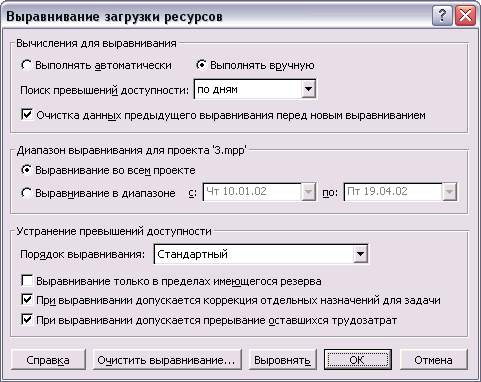
Рис. 12.4. Диалоговое окно выравнивания загрузки ресурсов
Вкладка содержит таблицу, состоящую из двух колонок (рис. 12.5, файл З.mpp), в одной из которых, Resource Name (Название ресурса), указывается название задействованных ресурсов, а во второй, Units (Единицы), — сколько ресурсов выделяется на задачу.
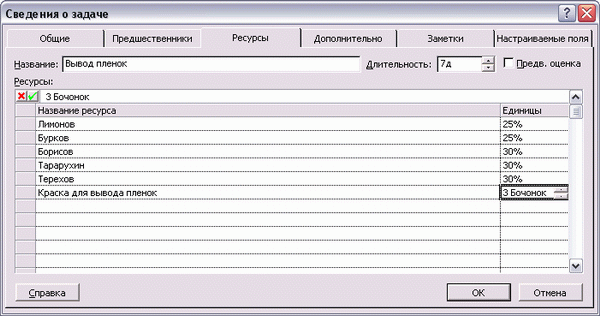
Рис. 12.5. Назначение ресурсов на выполнение задачи
Нематериальные ресурсы измеряются в процентах или десятичных числах, где под 100%, или 1, понимается полная задсйствованность ресурса в выполнении задачи (сотрудник будет заниматься ею полный рабочий день). Например, на рис. 12.5 на задачу выделены ресурсы в объеме от 25% до 30%. Это значит, что каждый день на протяжении длительности задачи (7 дней) сотрудники будут тратить на нее от 2 до 2,6 часа.
СОВЕТ
Назначать ресурсы можно с помощью таблицы, выбирая ресурсы в поле Resource Names (Названия ресурсов). Если потянуть мышью за квадрат в углу ячейки, то можно скопировать ее значения в соседние. Благодаря этому можно быстро назначить ресурс на исполнение нескольких задач. Эта возможность полезна при назначении ресурсов на повторяющуюся задачу.
Если же назначается материальный ресурс, то в поле Units (Единицы) вводится число, соответствующее единицам измерения данного ресурса. Например, на рис. 12.5 для выполнения задачи Вывод пленок нужна Краска для вывода пленок. Ее количество измеряется в бочонках, как мы указали в поле Material Label (Единицы измерения материалов) для этого ресурса, и поэтому в назначении мы определим число бочонков.
После того как назначения созданы, программа определяет материальные затраты и трудозатраты каждого из ресурсов для выполнения задачи и планирует распределение этих затрат в каждый из дней на протяжении всей ее длительности. Подробное распределение затрат по дням отражается в представлении на рис. 12.6.
Планируя при создании назначения нагрузку сотрудников и расходы материалов, MS Project ориентируется на определенные свойства задач и назначений, которые мы еще не рассматривали. Чтобы понять, какие факторы влияют на логику работы MS Project при определении назначений, рассмотрим эти свойства.
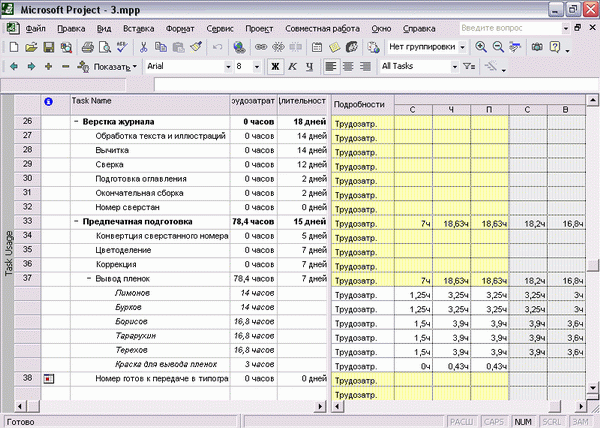
Рис. 12.6. Распределение затрат после назначения ресурсов на задачу
Типы задач
Задачи в плане проекта могут быть трех типов: Fixed Duration (Фиксированная длительность), Fixed Work (Фиксированные трудозатраты) или Fixed Units (Фиксированный объем ресурсов). Тип задачи выбирается на вкладке Advanced (Дополнительно) в диалоговом окне сведений о задаче (рис. 12.7, файл З.mpp) и определяет, как редактирование одного из свойств задачи — длительности, трудозатрат или назначений — будет влиять на два других свойства.
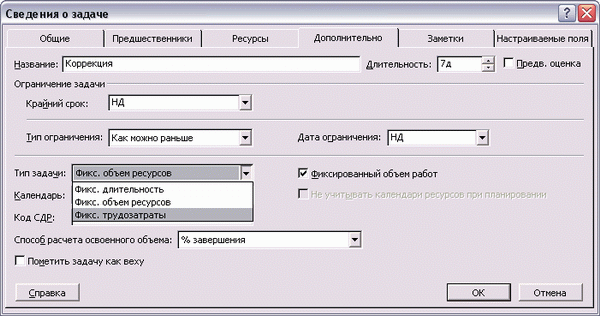
Рис. 12.7. Тип задачи определяется в диалоговом окне сведений о задаче
От того, какой тип задачи выбран, зависит, значение какого из трех свойств фиксируется. Например, если вы определите тип задачи Fixed Duration (Фиксированная длительность), то изменение трудозатрат или числа назначенных на исполнение задачи сотрудников не изменит ее длительность.
Например, длительность задачи Сбор предложений от авторов в нашем проекте (файл 4.mрр) не зависит от того, сколько сотрудников издательства общаются с авторами, а зависит от скорости поступления информации от авторов.
Если вы создадите задачу с фиксированной длительностью и определите ее длительность в 5 дней, а затем назначите на исполнение сотрудника, то трудозатраты автоматически будут установлены в 40 часов. После того как вы добавите на задачу еще одного сотрудника, трудозатраты станут составлять 80 часов (то есть 2 человеко-недели), а длительность по-прежнему будет равняться 5 дням, или 40 часам. Если же увеличить длительность задачи до 6 дней, то трудозатраты каждого из задействованных в ней сотрудников возрастут, и суммарно составят уже 96 часов (рис. 12.8, файл Types\FDuration.mpp).
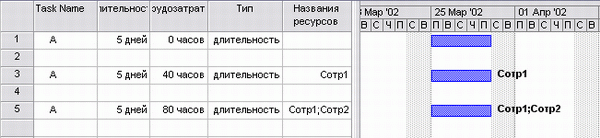
Рис. 12.8. Длительность задач не зависит от трудозатрат и числа назначенных ресурсов
Тип Fixed Work (Фиксированные трудозатраты) используется в плане проекта для обозначения задач, для выполнения которых нужны определенные трудозатраты. Длительность исполнения таких задач напрямую зависит от числа выделенных на исполнение сотрудников. Чем больше сотрудников, тем меньший объем работы приходится на каждого из них и тем быстрее задача будет выполнена.
Например, если добавить в план задачу с длительностью в 5 дней и установить ее тип Fixed Work (Фиксированные трудозатраты), то MS Project зафиксирует объем трудозатрат в 40 часов. Если затем назначить на выполнение задачи сотрудника, то он будет загружен на 100%. Если теперь назначить на задачу еще одного сотрудника, то программа разделит зафиксированные трудозатраты в 40 часов между двумя из них, и, соответственно, время, за которое они вдвоем выполнят задачу (то есть ее длительность), уменьшится до 2,5 дня (рис. 12.9, файл Types\FWork.mpp).
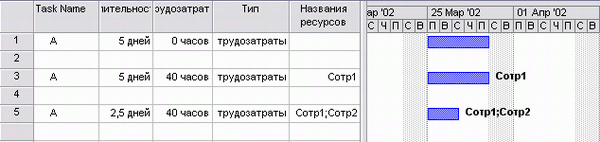
Рис. 12.9. Трудозатраты задачи зафиксированы, и чем больше ресурсов назначено, тем быстрее задача будет выполнена
Если же у задачи с фиксированными трудозатратами увеличить длительность, то есть дать
назначенным ресурсам больше времени на выполнение работы, то программа уменьшит их среднюю ежедневную нагрузку. В предыдущем примере два сотрудника выполняли задачу за 2,5 дня, работая в первые два дня по 8 часов и по 4 в последний. Если же мы увеличим длительность этой задачи до 5 дней, то MS Project понизит загрузку сотрудников до 50%, и теперь они будут работать по 4 часа в день, но в течение недели (рис. 12.10).
Тип Fixed Units (Фиксированный объем ресурсов) используется в плане проекта для обозначения задач, длительность и объем работ которых полностью зависят от выделенных на них ресурсов. Например, если добавить в план задачу длительностью в 5 дней и выделить на нее сотрудника, то трудозатраты будут определены в 40 часов. Если теперь назначить на задачу еще одного сотрудника, то трудозатраты возрастут до 80 часов, поскольку теперь над выполнением задачи трудятся два человека. Если теперь изменить длительность задачи, например, до 6 дней, то трудозатраты вырастут до 96 часов. А если теперь изменить объем трудозатрат на 80 часов, то длительность автоматически уменьшится до 5 дней (рис. 12.11, файл Types\FUnits.mpp).
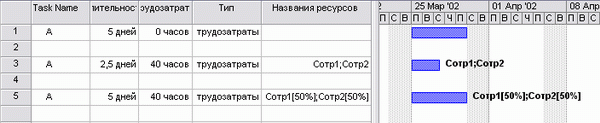
Рис. 12.10. После увеличения длительности задач с фиксированной длительностью падает нагрузка сотрудников
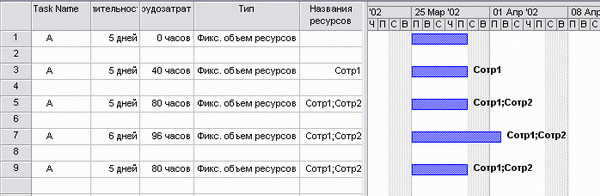
Рис. 12.11. Длительность задач с фиксированным объемом ресурсов равняется трудозатратам, деленным на число назначенных ресурсов
В табл. 12.1 показано, как изменение одного из свойств задачи влияет на другие свойства в зависимости от ее типа.
Тип задачи |
Изменение объема ресурсов |
Изменение длительности приводит к пересчету |
Изменение работы |
Фиксированный объем ресурсов |
длительности |
трудозатрат |
длительности |
Фиксированные трудозатраты |
длительности |
объема ресурсов |
длительности |
Фиксированная длительность |
трудозатрат |
трудозатрат |
объема ресурсов |
Таблица 12.1. Взаимосвязь свойств для задач разных типов
